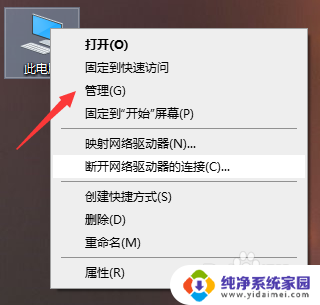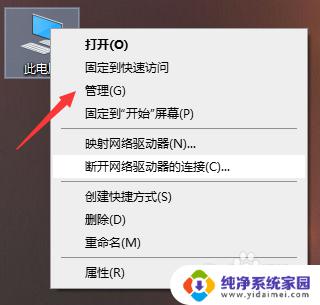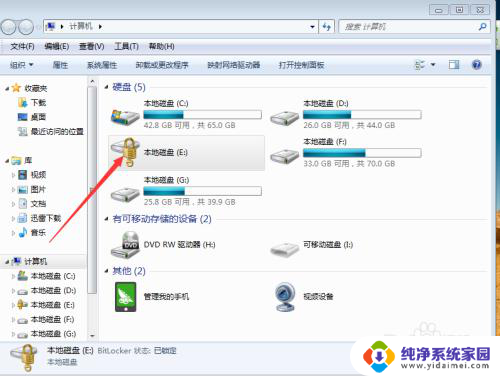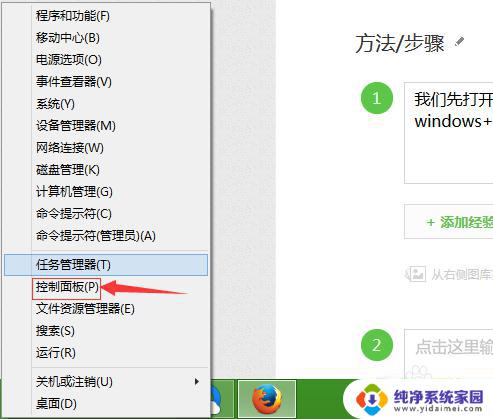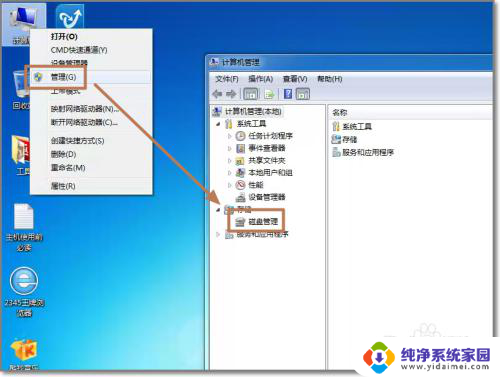电脑怎么添加盘 笔记本电脑如何添加新的硬盘
更新时间:2024-01-23 10:00:45作者:yang
电脑作为现代人们生活和工作中不可或缺的工具,硬盘的容量往往成为限制其性能和存储能力的瓶颈,为了解决这个问题,很多人选择给电脑添加新的硬盘。而对于笔记本电脑来说,添加新硬盘可能会相对复杂一些,但并非不可行。在本文中我们将探讨如何为笔记本电脑添加新的硬盘,以提升其存储能力和性能。
方法如下:
1.首先,在桌面上找到此电脑。右键单击,在弹出的菜单中点击“管理”。
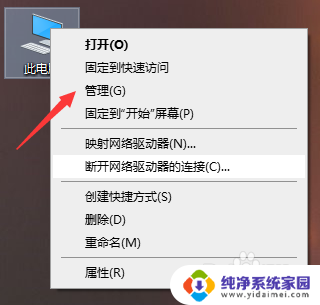
2.进入“计算机管理”后找到并单击“磁盘管理”。
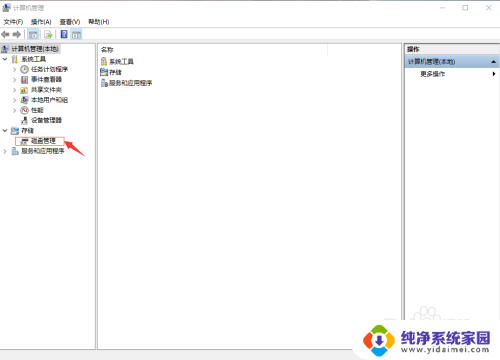
3.进入磁盘管理后找到并右键单击“D盘”。
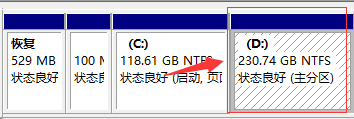
4.然后找到并单击选项“压缩卷”。
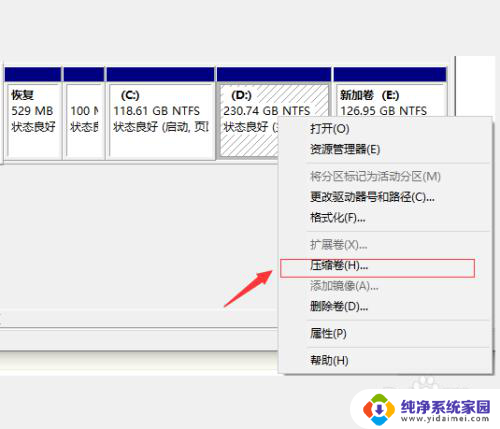
5.打开“压缩卷”后,找到“输入压缩空间量”,选择要压缩的空间。
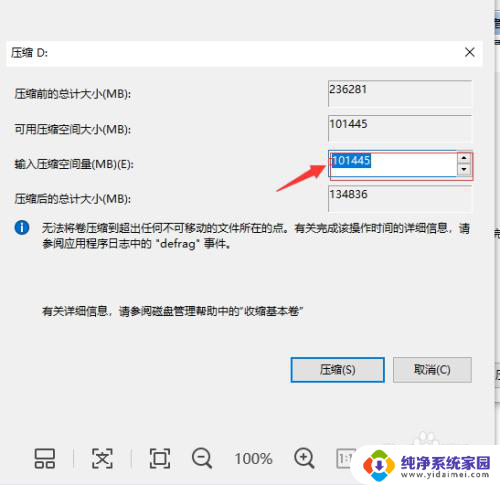
6.最后点击“压缩”,完成压缩。这时点开“我的电脑”就会发现出现新的磁盘了。
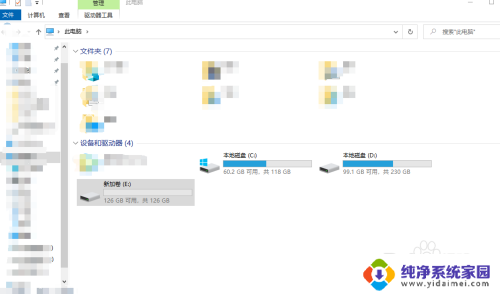
以上就是电脑如何添加盘的所有内容,碰到同样情况的朋友们可以参照以上方法来处理,希望能对大家有所帮助。